Trello: Cómo exportar sus tableros

Si necesita exportar datos desde Trello, puede usar la función incorporada o herramientas de terceros. Esta guía cubre ambas opciones.

Si Trello juega un papel muy importante en el plan de colaboración de su equipo y lo ayuda a realizar las tareas de trabajo más rápido, debe asegurarse de que el sistema de notificación funcione correctamente.
Si no recibe ninguna notificación de Trello, o no las recibe cuando espera, esta guía es para usted.
Si hay un retraso en la recepción de las notificaciones de Trello, verifique la configuración de las notificaciones por correo electrónico. Si sus notificaciones no están configuradas como Instantáneas, no se sorprenda si hay un pequeño retraso entre el momento en que recibe la notificación en Trello y el momento en que recibe el correo electrónico.
Haga clic en la campana de notificación y seleccione Cambiar frecuencia de notificación por correo electrónico.

Luego, seleccione la opción Instantánea para recibir notificaciones lo antes posible. Si no desea recibir demasiadas notificaciones, seleccione la opción Periódicamente y recibirá notificaciones una vez por hora.
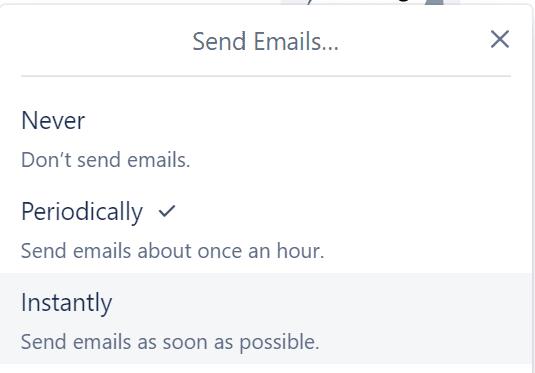
Nota : Trello no le enviará ninguna notificación por correo electrónico si ya leyó la notificación respectiva en la aplicación.
Si no recibe notificaciones de fecha de vencimiento, tenga en cuenta que debe ser miembro de esa tarjeta o junta para recibirlas.
Además, las notificaciones se envían 24 horas antes de que se cumpla la fecha límite. Entonces, tal vez haya más de 24 horas antes de la fecha límite.
Si no recibe notificaciones por correo electrónico de Trello, es posible que hayan llegado a su carpeta de correo no deseado. Asegúrese de marcar los correos electrónicos de Trello como no spam.
Si el problema persiste, agregue [email protected] y [email protected] a su lista de contactos. Si está utilizando una cuenta de correo electrónico comercial, pídale a su administrador que verifique su dominio y la configuración de correo electrónico.
Nota : Para probar si las notificaciones por correo electrónico de Trello funcionan como deberían, vaya a https://trello.com/test_notifications y envíe una notificación de prueba a su bandeja de entrada.
Otra razón por la que es posible que no reciba notificaciones de Trello en su navegador es que bloqueó las notificaciones de escritorio.
Nota : No recibirá ninguna notificación de escritorio a menos que Trello esté abierto en una pestaña del navegador.
Para habilitar las notificaciones de escritorio de Trello, simplemente haga clic en el ícono de candado en la barra de direcciones de su navegador y permita las notificaciones.
Si está utilizando una computadora Mac, haga clic en el encabezado del navegador Safari y vaya a Preferencias → Notificaciones . Permita que trello.com le envíe notificaciones.
En primer lugar, asegúrese de activar las notificaciones push para Trello. Luego, seleccione el tipo de actividades que activarán las notificaciones automáticas.
Trello ofrece 15 acciones diferentes para elegir. Si no seleccionó un tipo de acción en particular, no se sorprenda si no recibe ninguna notificación cuando sucede algo.
Cómo configurar la notificación push de Trello en Android
Toca el ícono de Configuración
Seleccione la configuración de notificaciones push
Active el interruptor para cada categoría de acciones para las que desea recibir notificaciones
Guarde los cambios.
Cómo configurar la notificación push de Trello en iOS
Toque la pestaña Notificación
Seleccione el icono de configuración
Seleccione las acciones sobre las que desea recibir notificaciones y aplique los cambios.

Pasos adicionales para la solución de problemas en dispositivos móviles:
Si aún tiene problemas con las notificaciones, haga lo siguiente:
Esperamos que haya podido resolver el problema de notificación de Trello con la ayuda de esta guía.
Si necesita exportar datos desde Trello, puede usar la función incorporada o herramientas de terceros. Esta guía cubre ambas opciones.
Solo los administradores pueden eliminar equipos de Trello. En esta guía, mostraremos cómo puede eliminar equipos en Trello si ya no son necesarios.
En esta guía, le mostraremos cómo agregar listas de verificación en Trello. Bueno, también enumere consejos útiles que le ayudarán a aumentar su productividad.
En esta guía, le mostraremos cuáles son los pasos a seguir para asignar tareas y tarjetas de Trello a otros usuarios.
Si está buscando optimizar sus flujos de trabajo de Trello y agregar más contexto e información de fondo a sus tarjetas, use Campos personalizados.
Para solucionar el problema de sincronización de trello, intente borrar el caché de la aplicación, actualice la aplicación Trello o use Cronofy para Trello para integrar dos sincronizaciones wasy con Google Calendar
En una guía anterior, le mostramos cómo filtrar tableros y tarjetas de Trello por etiquetas. Pero a veces, sus etiquetas de Trello no se muestran. Esto significa que no puede usar la función para organizar sus tarjetas, priorizar tareas o filtrar información.
Si es la primera vez que intenta desarchivar una lista en Trello, siga los pasos que enumeramos en esta guía.
Si Trello no muestra sus tarjetas, esta guía lo ayudará a resolver este problema lo más rápido posible.
En esta guía, le mostraremos lo que puede hacer si no puede enviar invitaciones a Trello o sus destinatarios no recibirán sus invitaciones.
Para optimizar su flujo de trabajo y mejorar su productividad, Trello le permite vincular tarjetas, pizarrones y otros elementos relevantes.
Si eres nuevo en Trello y no sabes cómo enviar invitaciones, esta guía te mostrará cuáles son los pasos a seguir.
Debería poder ver los cambios realizados en sus tableros de Trello de inmediato. Si su placa Trello no se actualiza, esto es lo que puede hacer.
Si Trello no habilita un encendido, aparecerá este mensaje de error en la pantalla: No se puede cargar el encendido. Utilice esta guía para solucionarlo.
Si no puede arrastrar y soltar en Trello, esto podría ser un problema de software o de hardware. Utilice esta guía para solucionarlo.
Si Trello Calendar no se sincroniza con Google Calendar, es posible que pierda fechas límite importantes. Es por eso que necesita solucionar este problema.
Muchos usuarios se quejaron de que Trello no está disponible en Microsoft Teams. Esta guía le ofrece una serie de posibles soluciones.
Afortunadamente, Trello tiene una característica ingeniosa que permite a los usuarios filtrar tarjetas y tableros usando etiquetas, palabras clave y fechas de vencimiento específicas.
¿Tienes archivos RAR que deseas convertir en archivos ZIP? Aprende cómo convertir un archivo RAR a formato ZIP.
¿Necesitas programar reuniones recurrentes en MS Teams con los mismos miembros del equipo? Aprende a configurar una reunión recurrente en Teams.
Te mostramos cómo cambiar el color de resaltado para texto y campos de texto en Adobe Reader con este tutorial paso a paso.
En este tutorial, te mostramos cómo cambiar la configuración de zoom predeterminada en Adobe Reader.
Spotify puede ser molesto si se abre automáticamente cada vez que inicias tu computadora. Desactiva el inicio automático siguiendo estos pasos.
Si LastPass no puede conectarse a sus servidores, limpie la caché local, actualice el gestor de contraseñas y desactive las extensiones de su navegador.
Microsoft Teams actualmente no soporta transmitir sus reuniones y llamadas a su TV de forma nativa. Pero puede usar una aplicación de duplicación de pantalla.
Descubre cómo solucionar el Código de Error 0x8004de88 de OneDrive para que puedas volver a usar tu almacenamiento en la nube.
¿Te preguntas cómo integrar ChatGPT en Microsoft Word? Esta guía te muestra exactamente cómo hacerlo con el complemento ChatGPT para Word en 3 pasos sencillos.
Mantenga la caché despejada en su navegador web Google Chrome siguiendo estos pasos.
























